Jak naprawić problem z ekranem ładowania Skyrim Infinite?

Poznaj skuteczne metody rozwiązywania frustrujących problemów z nieskończonym ekranem ładowania w Skyrim, zapewniając płynniejszą i nieprzerwaną rozgrywkę.
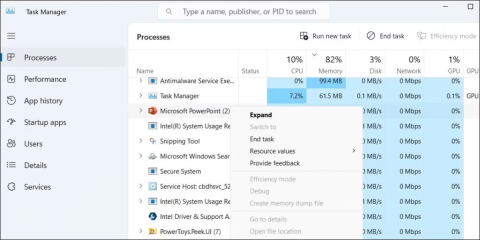
Korzystając z funkcji nagrywania ekranu programu Microsoft PowerPoint, możesz tworzyć filmy instruktażowe lub materiały szkoleniowe na swoim komputerze . Co jednak zrobić, gdy program PowerPoint nie zarejestruje dźwięku podczas przechwytywania ekranu na komputerze z systemem Windows?
Oto kilka przydatnych wskazówek dotyczących rozwiązywania problemów, które pomogą Ci rozwiązać wszelkie frustracje związane z komunikatem „PowerPoint nie pozwala mi nagrywać dźwięku”.
Nie pozwól, aby problemy z nagrywaniem dźwięku w programie PowerPoint zrujnowały Twoją prezentację — wypróbuj te rozwiązania, zanim się skończą.
Na komputerze z systemem Windows zdolność programu PowerPoint do nagrywania dźwięku może czasami zostać zakłócona przez przejściowe problemy. Jeśli problem występuje samodzielnie, wystarczy zamknąć i ponownie otworzyć program PowerPoint, aby go rozwiązać.
Krok 1: Uruchom Menedżera zadań za pomocą Ctrl + Shift + Esc.
Krok 2: Kliknij prawym przyciskiem myszy Microsoft PowerPoint na karcie Procesy i wybierz Zakończ zadanie.

Krok 3: Kliknij prawym przyciskiem myszy skrót programu PowerPoint i wybierz opcję Uruchom jako administrator.
Następnie spróbuj nagrać ekran, aby sprawdzić, czy tym razem program PowerPoint przechwyci dźwięk.
Przeczytaj także: Jak nagrać prezentację programu PowerPoint w systemie Windows?
Program PowerPoint może również nie przechwytywać dźwięku, jeśli zabroniono aplikacjom komputerowym dostępu do mikrofonu. W ten sposób możesz to osiągnąć.
Krok 1: Aby uzyskać dostęp do aplikacji Ustawienia, naciśnij Win + I.
Krok 2: Przejdź do opcji Mikrofon w obszarze Prywatność i bezpieczeństwo > Uprawnienia aplikacji.

Krok 3: Włącz przełącznik obok opcji „Pozwól aplikacjom komputerowym na dostęp do Twojego mikrofonu”.
Po wykonaniu powyższych procedur wszystkie programy komputerowe, w tym PowerPoint, powinny móc korzystać z mikrofonu.
Przeczytaj także: Jak naprawić program Powerpoint, który znalazł problem z błędem zawartości
System Windows udostępnia wiele przydatnych narzędzi do rozwiązywania problemów, które pomagają w rozwiązywaniu typowych problemów z komputerem. W tej sytuacji korzystne może być skorzystanie z narzędzia do rozwiązywania problemów z nagrywaniem dźwięku. Może automatycznie identyfikować i rozwiązywać wszelkie problemy z funkcją nagrywania dźwięku w programie PowerPoint.
Aby uruchomić narzędzie do rozwiązywania problemów z nagrywaniem dźwięku:
Krok 1: Naciśnij klawisze Win + I na klawiaturze, aby otworzyć Ustawienia.
Krok 2: Wybierz z menu System > Rozwiązywanie problemów > Dodatkowe narzędzia do rozwiązywania problemów.
Krok 3: Obok opcji Nagrywanie dźwięku kliknij przycisk Uruchom.

Po umożliwieniu narzędziu rozwiązywania problemów zidentyfikowania i rozwiązania wszelkich problemów sprawdź, czy program PowerPoint może nagrać dźwięk.
System Windows korzysta z określonych usług audio do nagrywania lub przechwytywania dźwięku, które zazwyczaj uruchamiają się automatycznie przy każdym uruchomieniu komputera. Jednak aplikacje i programy nie mogą przechwytywać dźwięku, jeśli występuje problem z jedną z tych usług. Aby rozwiązać takie problemy, zwykle wystarczy ponowne uruchomienie usług audio na komputerze. Aby to zrobić, wykonaj następujące kroki:
Krok 1: Aby uzyskać dostęp do menu wyszukiwania, naciśnij Win + S.
Krok 2: W pasku wyszukiwania wpisz usługi, a następnie wybierz pierwszą wyświetlaną opcję.
Krok 3: Znajdź usługę Windows Audio w panelu Usługi. Użyj menu podręcznego, aby wybrać opcję Uruchom ponownie.
Krok 4: Następnie uruchom ponownie usługę Windows Audio Endpoint Builder.
Przeczytaj także: Jak przekonwertować program PowerPoint do formatu PDF w systemie Windows 11, 10, 8, 7 (4 sposoby)

Ostatnią opcją naprawienia problemu, który uniemożliwia nagrywanie dźwięku w programie PowerPoint, jest użycie alternatywnego programu. Od dłuższego czasu używamy zaawansowanego rejestratora ekranu . Ten niesamowity rejestrator ekranu jest lekki, prosty w obsłudze i oferuje intuicyjny interfejs. Oto kilka funkcji Advanced Screen Recorder, o których warto wspomnieć.
Przeczytaj także: Jak wybrać najlepsze oprogramowanie do nagrywania ekranu
Mamy nadzieję, że teraz możesz łatwo naprawić problemy z dźwiękiem, które uniemożliwiają nagrywanie dźwięku w programie PowerPoint, wykonując powyższe kroki. Jeśli aplikacja PowerPoint powoduje więcej problemów, zalecamy użycie dedykowanego rejestratora ekranu, takiego jak Advanced Screen Recorder, który oferuje mnóstwo funkcji, dzięki którym Twój film będzie bardziej interesujący.
Znajdziesz nas także na Facebooku , Twitterze , YouTube , Instagramie , Flipboardzie i Pintereście .
Poznaj skuteczne metody rozwiązywania frustrujących problemów z nieskończonym ekranem ładowania w Skyrim, zapewniając płynniejszą i nieprzerwaną rozgrywkę.
Nagle nie mogę pracować z ekranem dotykowym zgodnym ze skargą na HID. Nie mam pojęcia, co uderzyło w mój komputer. Jeśli to ty, oto kilka poprawek.
Chcesz wiedzieć, jak możesz przesyłać strumieniowo Aquamana, nawet jeśli nie jest on dostępny w Twoim kraju do przesyłania strumieniowego? Czytaj dalej, a pod koniec posta będziesz mógł cieszyć się Aquamanem.
Dowiedz się, jak łatwo zapisać stronę internetową w formacie PDF i odkryj różne metody i narzędzia do konwertowania treści internetowych na przenośne pliki PDF w celu uzyskania dostępu w trybie offline i udostępniania.
Ten blog pomoże użytkownikom pobrać, zainstalować i zaktualizować sterownik Logitech G510, aby zapewnić im pełne wykorzystanie funkcji tej klawiatury Logitech.
Poznaj kroki rozwiązywania problemów i sprawdzone metody rozwiązywania problemów z opóźnieniami w Rainbow Six Siege, zapewniając płynniejszą i przyjemniejszą rozgrywkę
Czym przekonwertować plik PDF na plik tekstowy? Nie martw się, w tym przewodniku znajdziesz dwie najprostsze metody konwersji pliku PDF na plik tekstowy.
Edytor zasad grupy może nie działać na Twoim komputerze z powodu błędu „nie znaleziono pliku gpedit.msc”. Oto jak to naprawić!
Google Find My Device nie działa? Nie martw się, na blogu znajdziesz kompleksowy przewodnik dotyczący rozwiązywania problemów z usługą Google Find My Device.
Poznaj krok po kroku rozwiązania dostosowane do systemów Mac, zapewniające płynne korzystanie z Discorda bez zakłóceń.
Zapoznaj się z krokami rozwiązywania typowych problemów i bezproblemowym przywracaniem strumieniowego przesyłania treści z serwisu Netflix na Roku.
Dowiedz się, jak efektywnie zwiększać pojemność pamięci iPhone'a, korzystając z naszego obszernego przewodnika. Odkryj praktyczne kroki i opcje, dzięki którym nigdy więcej nie zabraknie Ci miejsca na cenne wspomnienia i niezbędne dane.
Czy wiesz, jak zobaczyć wszystkie aplikacje śledzące Cię na Facebooku? A masz pomysł jak je zablokować? Czytaj dalej, aby dowiedzieć się, jak chronić swoje dane przed aplikacjami śledzonymi przez Facebooka.
Ten blog pomoże czytelnikom pobrać i zaktualizować sterownik Canon MF237W dla systemu Windows 11/10, wykonując czynności zalecane przez ekspertów.
Ten blog pomoże czytelnikom wyłączyć funkcję Copilot w systemie Windows, jeśli nie chcą korzystać z modelu AI.
Kupujesz nowy dysk zewnętrzny? Zaoszczędź trochę pieniędzy i zamień swój stary dysk twardy na zewnętrzny dysk twardy. Przeczytaj, aby dowiedzieć się więcej na temat konwersji i typów obudów dla nowego dysku twardego.
Ten blog pomoże czytelnikom, którzy borykają się z błędem „Coś jest nie tak z serwerem proxy” w przeglądarce Chrome w systemie Windows.
Kaspersky Password Manager nie działa poprawnie na komputerze z systemem Windows 11/10. Niezależnie od przyczyny, oto niektóre z najlepszych sposobów rozwiązania problemu.
Ten blog pomoże czytelnikom rozwiązać problem z touchpadem ASUS, który nie działa w systemie Windows, za pomocą zalecanych przez ekspertów kroków, które są szybkie i łatwe do wykonania.
Jeśli pomimo wielu prób funkcja kopiowania i wklejania nie działa w sieci WhatsApp, wypróbuj te poprawki, a problem powinien być w stanie rozwiązać w mgnieniu oka.
Dowiedz się, jak sklonować aplikacje na iPhone
Dowiedz się, jak skutecznie przetestować kamerę w Microsoft Teams. Odkryj metody, które zapewnią doskonałą jakość obrazu podczas spotkań online.
Jak naprawić niedziałający mikrofon Microsoft Teams? Sprawdź nasze sprawdzone metody, aby rozwiązać problem z mikrofonem w Microsoft Teams.
Jeśli masz dużo duplikatów zdjęć w Zdjęciach Google, sprawdź te cztery skuteczne metody ich usuwania i optymalizacji przestrzeni.
Chcesz zobaczyć wspólnych znajomych na Snapchacie? Oto, jak to zrobić skutecznie, aby zapewnić znaczące interakcje.
Aby zarchiwizować swoje e-maile w Gmailu, utwórz konkretną etykietę, a następnie użyj jej do utworzenia filtra, który zastosuje tę etykietę do zestawu e-maili.
Czy Netflix ciągle Cię wylogowuje? Sprawdź przyczyny oraz 7 skutecznych sposobów na naprawienie tego problemu na dowolnym urządzeniu.
Jak zmienić płeć na Facebooku? Poznaj wszystkie dostępne opcje i kroki, które należy wykonać, aby zaktualizować profil na Facebooku.
Dowiedz się, jak ustawić wiadomość o nieobecności w Microsoft Teams, aby informować innych o swojej niedostępności. Krok po kroku guide dostępny teraz!
Dowiedz się, jak wyłączyć Adblock w Chrome i innych przeglądarkach internetowych, aby móc korzystać z wartościowych ofert reklamowych.



























